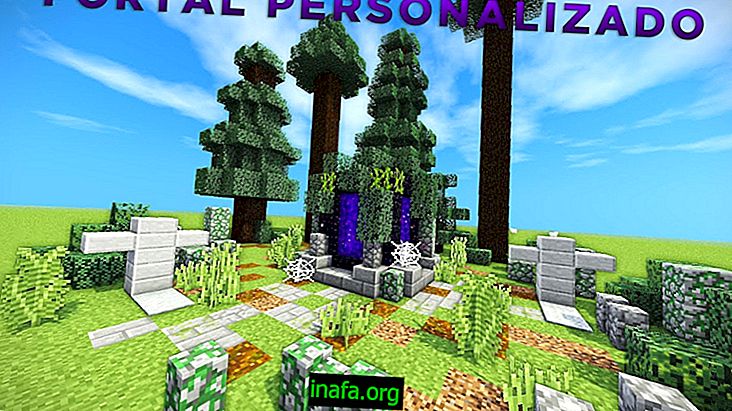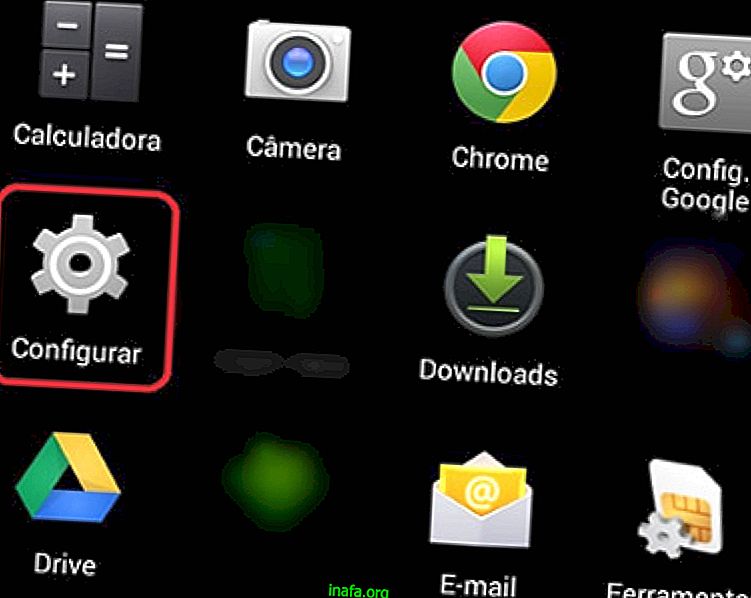7 korakov za obnovitev sistema Windows 10 s točke obnovitve
Ena od najslabših možnosti, ki jo imate, ko imate težave z računalnikom, je zloglasno oblikovanje. Če imate varnostno kopijo, postopek postane dolgotrajen in dolgočasen, vendar brez varnostne kopije pomeni izgubo vseh datotek, fotografij, videoposnetkov in iger, ki so nameščene samo na vašem računalniku. Eden od načinov za ustvarjanje varnostne kopije je vzpostavitev obnovitvene točke, funkcije, ki shrani trenutno stanje računalnika, ki ga lahko uporabite kot nekakšen časovni stroj, da se vrnete na to točko. Tega smo se lotili v tej vadnici in zdaj je prišel čas, da se naučimo, kako obnoviti Windows 10 z mesta obnovitve!
Nasvet: Naučite se tudi, kako ustvariti obnovitveno točko v sistemu Windows 7!
Kako obnoviti Windows 10 z mesta obnovitve
1 - Odprite meni Start ;

2 - Vnesite »obnovitveno točko« (ni treba, da povsod kliknete) in kliknite možnost Ustvari obnovitveno točko ;

3 - Kliknite Obnova sistema ;

4 - Kliknite Next (Naprej) na oknu, ki se bo odprlo ;

5 - Tu bo prikazan seznam točk za obnovitev sistema Windows 10. Če ne najdete želenega, potrdite polje Prikaži več obnovitvenih točk ;

6 - Windows prikazuje, katere programe lahko znova namestite po obnovi s klikom na gumb Prebrskaj prizadete programe . Z izbrano točko kliknite Naprej ;

7 - Potrdite obnovitev na gumbu Finish . Od tam se bo Windows 10 začel vrniti na izbrano točko in znova zagnati, ko bo postopek končan. Preden storite, se prepričajte, da so datoteke shranjene, saj se od tam ne boste mogli več vračati.

Preberite tudi:
Ali ste uspeli obnoviti svoj Windows 10 v preteklo točko?
Obnovitev sistema je dober način za ohranitev računalniških datotek, ko težava zadene računalnik z operacijskim sistemom Windows 10. Za njegovo delovanje morate imeti ustvarjene točke in je priporočljiv postopek, preden se lotite oblikovanja v polni HD. Ali ste uspeli obnoviti sistem Windows 10 s pomočjo našega vodnika? Komentirajte z nami!